¿Cómo configurar la contabilidad de la empresa? 
Configura la contabilidad de la empresa para que todos los informes e impuestos que realices se generen con los datos de la empresa sin tener que introducirlos de forma manual cada vez que realices un asiento, informe o modelo.
Para configurar la contabilidad de la empresa, accede al apartado de CONFIGURACIÓN → GESTIÓN DE DATOS CONTABLES: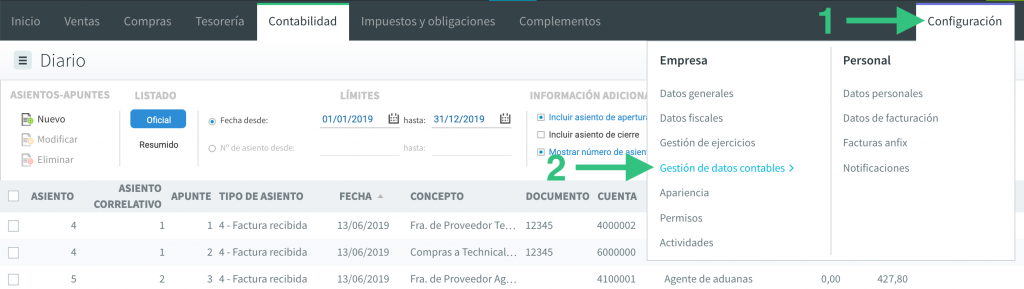
Encontrarás información en cuatro pestañas:
Aquí están los datos identificativos de la empresa: El nombre comercial, forma jurídica y datos de contacto (responsable, teléfono, fax, email y web). Encontrarás que algunos datos ya están rellenos, pues al crear la empresa se han copiado del registro mercantil. También aparecerían aquí los datos indicados en el proceso de creación de la empresa en Anfix.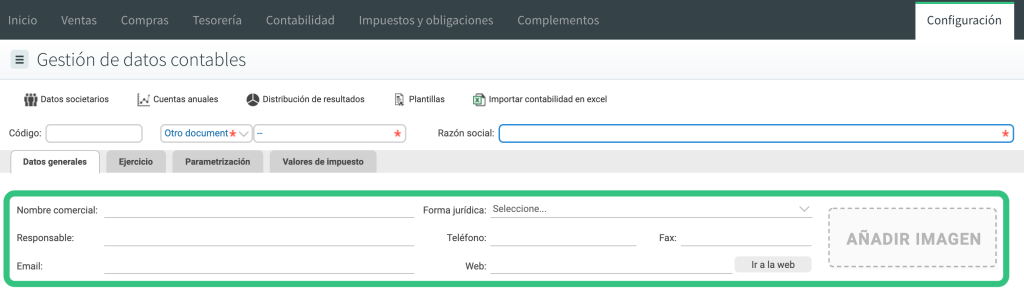
En la parte media podrás indicar los datos del DOMICILIO SOCIAL, y el DOMICILIO FISCAL.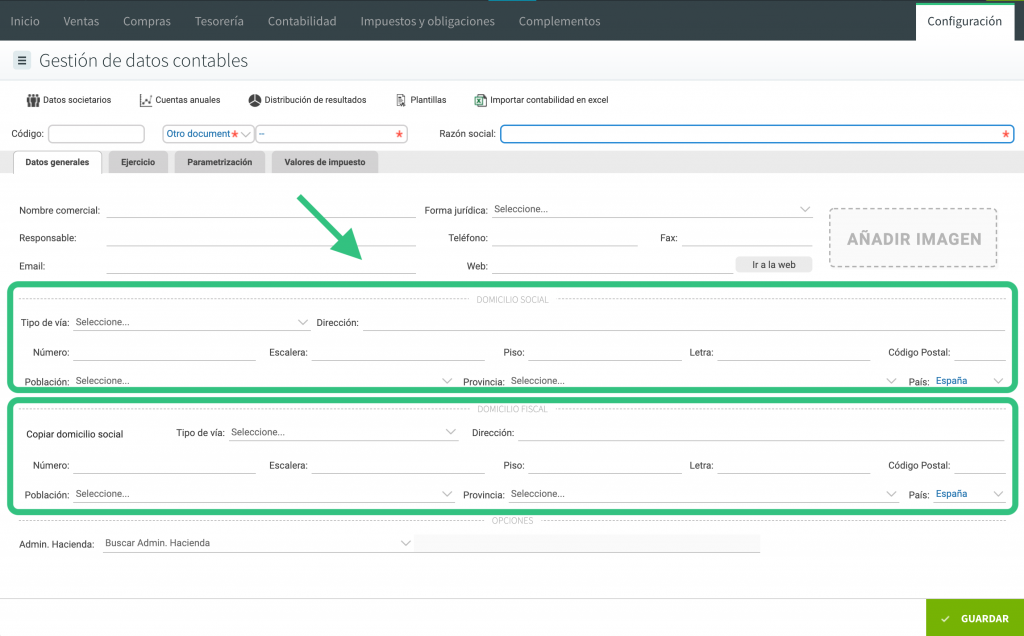 En la parte de abajo, en OPCIONES, puedes indicar la administración de hacienda que le corresponde a esta empresa.
En la parte de abajo, en OPCIONES, puedes indicar la administración de hacienda que le corresponde a esta empresa.
Aquí podrás podrás consultar el ejercicio contable y su fecha de inicio y fin así como el plan general al que se acoge – que es el indicado al dar de alta la empresa en Anfix.
Además, aquí podrás activar el marcador de «Actualización automática de asientos de regularización, cierre y apertura en cambios de ejercicios cerrados«. De esta manera, si realizamos alguna contabilización en un ejercicio ya cerrado, los asientos de regularización, cierre y apertura se actualizarán automáticamente.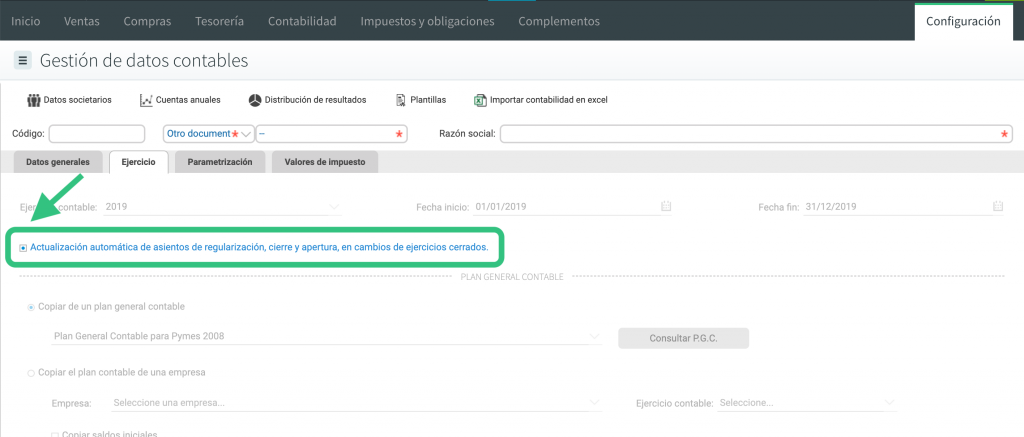
Aquí aparecerán las opciones elegidas al dar de alta la empresa, que podrás modificar:
- Número de dígitos de cuenta: hace referencia a la longitud de las cuentas contables. Los puedes aumentar si tu contabilidad lo necesita, pulsando en el desplegable y seleccionando el número de dígitos que necesitas. IMPORTANTE: ten en cuenta que una vez aumentado el número, no se podrá reducir. Verás que si aumentas el número de dígitos las cuentas de IVA soportado, repercutido y retenciones te aparecen marcadas en rojo. Esto es porque al haber aumentado la longitud, es necesario añadir tantos “0” a estas cuentas como la cantidad de dígitos que hayas aumentado. Por ejemplo: si tenia configurado que la longitud de las cuentas contables era de 7, y selecciono 8, estoy aumentando un dígito, por lo que tendré que añadir un “0”, al final de cada una de las cuentas.
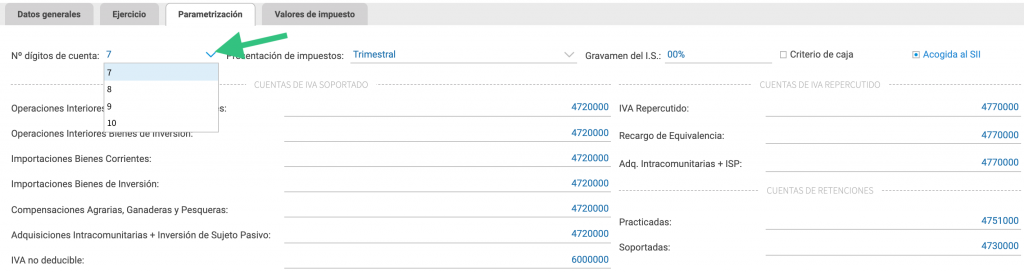
- Presentación de impuestos: aquí puedes seleccionar la frecuencia con la que la empresa presenta impuestos, para que al generar los modelos se proponga el período que corresponda. De todos modos es sólo una propuesta – aunque tengas indicada la opción trimestral, podrás generarlos mes a mes.

- Gravamen del I.S.: indicaremos el porcentaje de Impuesto de Sociedades que la empresa, para que cuando generemos el modelo 202, de I.S., se calcule con éste porcentaje.
- Criterio de caja: marcha la casilla si la empresa se acoge al criterio de caja, para que los modelos de IVA, se calculen aplicando este criterio. En las facturas el indicador de «Criterio de caja» aparecerá marcado por defecto.
- Acogida al SII: si la empresa se acoge al Suministro Inmediato de Información, marca la casilla, para poder presentar el SII con Anfix.
- Desglosar las cuentas de IVA y retenciones por porcentaje: marca la casilla, si deseas q el IVA y/o la retención, vayan desglosadas en función del porcentaje. Es decir que un IVA soportado de un 21%, por ejemplo, se registraría en la cuenta 4720021 (en lugar de la 4720000).
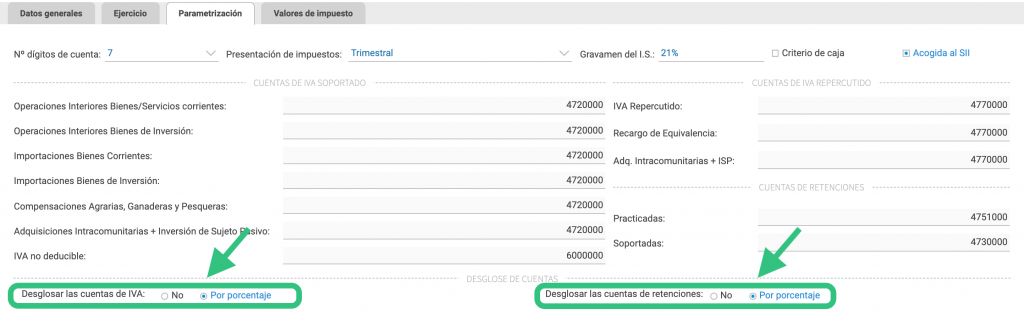 Si activas estas opciones NO podrás indicar cuentas diferentes según el tipo de iva (por ejemplo, si desglosas las cuentas de IVA por porcentaje, no podrás indicar una cuenta diferente para las adquisiciones intracomunitarias).
Si activas estas opciones NO podrás indicar cuentas diferentes según el tipo de iva (por ejemplo, si desglosas las cuentas de IVA por porcentaje, no podrás indicar una cuenta diferente para las adquisiciones intracomunitarias). - Grupos de cuentas contables, de proveedores, compras,clientes y ventas:Aquí verás los rangos de cuentas que se consideran en cada grupo. Los rangos indicados para Proveedores/Acreedores se tienen en cuenta cuando se crea un nuevo proveedor (no se permitirá asignarle una cuenta fuera de estos rangos) y lo mismo ocurriría con los Clientes/Deudores.
Aquí podrás seleccionar tanto el IVA como la retención que aplique la empresa en las facturas emitidas.
En el listado siempre tendrás los porcentajes vigentes (Anfix lo actualiza automáticamente). Por defecto tendrás seleccionado el IVA del 21% y en la parte de retención / deducción, exento (a menos que indicaras otros valores al dar de alta la empresa).

Pulsa en ![]() para que todas las modificaciones que has hecho se guarden.
para que todas las modificaciones que has hecho se guarden.

